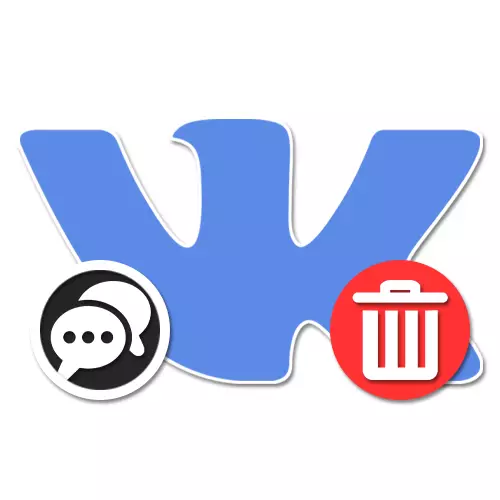
Gesprekken op het sociale netwerk VKONTAKTE worden rechtstreeks georiënteerd op een groot aantal gebruikers van de dialoogvensters, zodat u zowel door gewone sms-berichten en praktisch alle multimediabestanden kunt uitwisselen. In dit geval, ongeacht de inhoud, kan elke opname in de correspondentie per standaard worden verwijderd als aan bepaalde voorwaarden is voldaan. In het artikel van vandaag beschrijven we dit proces in detail op het voorbeeld van verschillende versies van de website.
Berichten verwijderen in het gesprek
Het verwijderen van berichten in het gesprek in het algemeen is een beetje anders dan de vergelijkbare procedure met betrekking tot gewone dialogen. Bovendien is vandaag de functie onmiddellijk onmiddellijk in alle bestaande versies van het Social Network beschikbaar, met behoud van de werkfuncties in elk geval.Methode 1: Website
Op de officiële website van VKONTAKTE in het gesprek wordt de verwijderingsfunctie vertegenwoordigd door twee opties, zodat het mogelijk is om zowel specifieke berichten als helemaal van alles af te komen. Tegelijkertijd kan in beide situaties het wissen niet alleen persoonlijk voor u worden gemaakt, maar ook voor andere gespreksdeelnemers, ongeacht de versie van het sociale netwerk.
- Ga naar de VK-website, via het hoofdmenu, breid het gedeelte "Berichten" uit en selecteer het gewenste gesprek. Noch het aantal deelnemers noch enige andere aspecten wordt in dit geval gespeeld.
- Om toegang te krijgen tot het feedbackbedieningspaneel, moet u een of meerdere vermeldingen onmiddellijk selecteren door op de juiste linkermuisknop te klikken. Als gevolg hiervan moet een vinkje aan de linkerkant verschijnen.
- Om de verwijderingsprocedure te initiëren, gebruikt u de knop "Verwijderen" aan de bovenkant van het gesprekspaneel.
- Wanneer u meerdere berichten op het scherm selecteert, wordt een pop-upvenster weergegeven waarin om actie wordt gevraagd.
- Als het gewenste bericht niet bij u behoort of vanaf het moment van verzenden van meer dan 24 uur voorbij, kan de verwijdering alleen voor uw pagina worden gemaakt. Bovendien mag de boodschap van de berichtencriteria voor een tijdje worden hersteld met behulp van een speciale link.
- Als u probeert verse berichten te verwijderen die u een dag persoonlijk naar u heeft verzonden, kunt u de "Delete for All" instellen via het bevestigingsvenster. Nadat u op "Verwijderen" hebt geklikt, verdwijnen de verzonden records van alle gebruikers van onafhankelijkheid van de leesstatus.


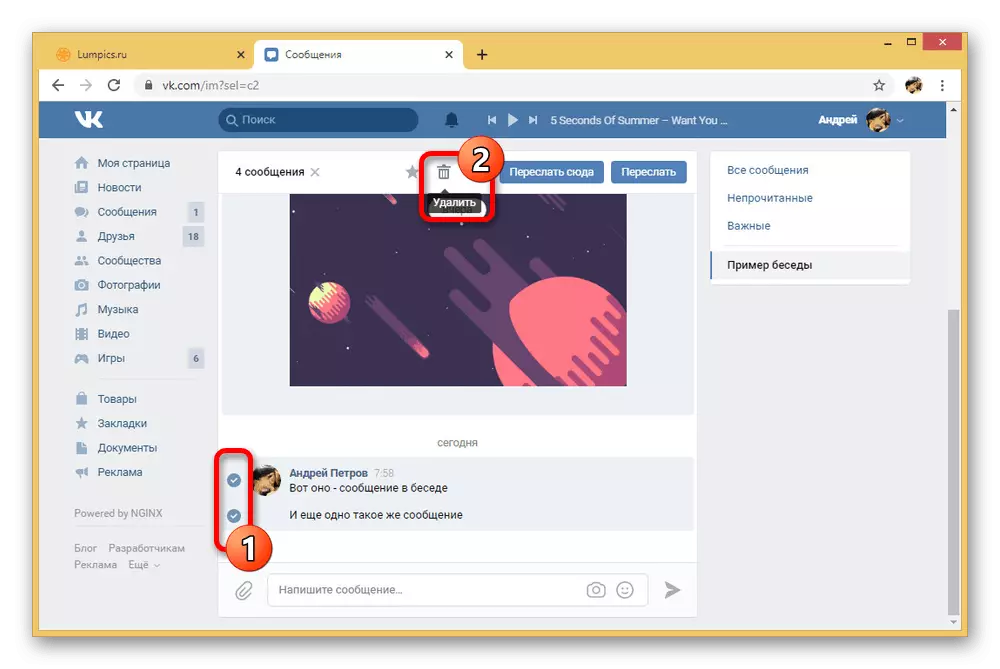
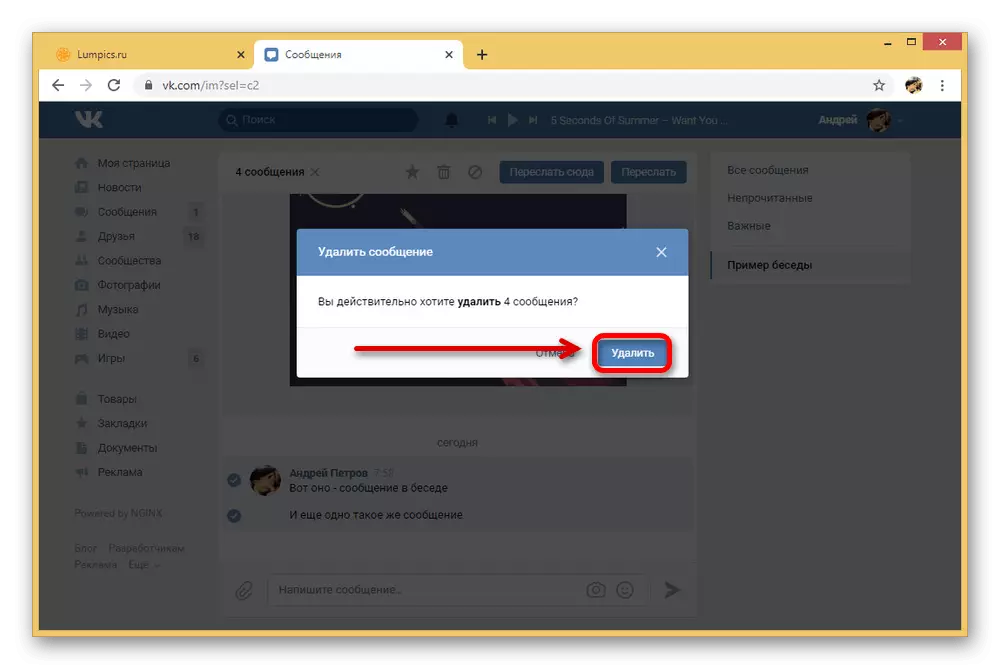
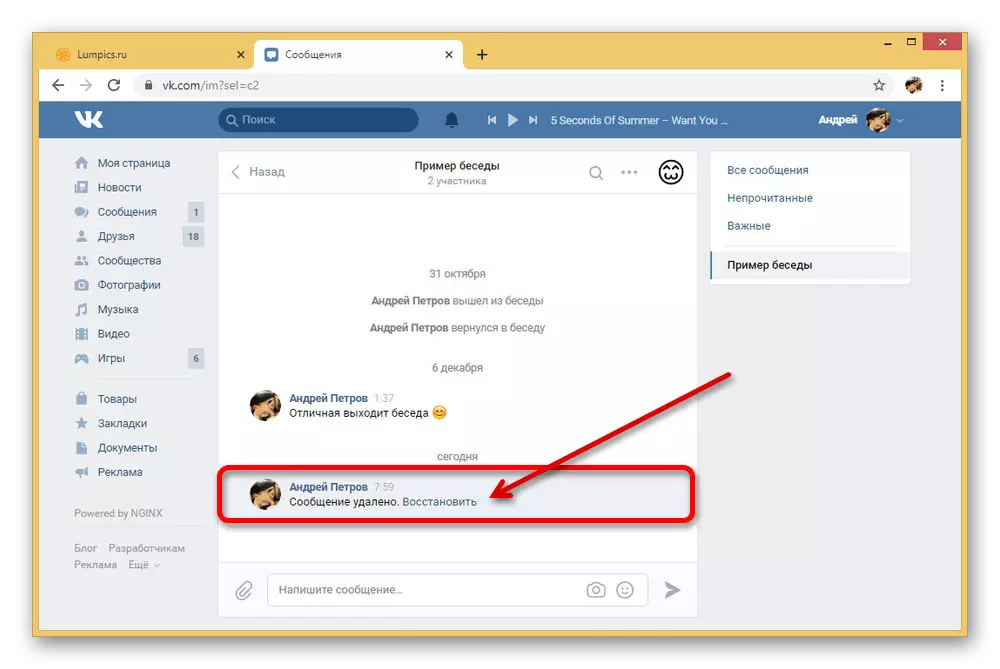

Volg duidelijk de instructies en het overwegen van aspecten die verband houden met beperkingen op tijd na het verzenden van een bericht, zult u geen problemen met het verwijderen ervaren. Bovendien kan de gebruikelijke wisseling gemakkelijk worden voorkomen met behulp van de herstelfunctie.
Methode 2: Mobiele toepassing
Het belangrijkste verschil tussen de officiële mobiele applicatie VKONTAKTE van de hierboven gepresenteerde website bestaat uit verschillende andere functies, maar tegelijkertijd zijn de mogelijkheden zelf verkrijgbaar met bijna geen limiet. Dit verwijst volledig naar het verwijderen van berichten in het gesprek, om af te komen waarvan precies dezelfde verschillende methoden kan zijn.
- Open het onderste paneel, open het gedeelte "Berichten" en selecteer het gewenste gesprek. Door analogie met de eerste manier is de instructie identiek voor elke dialogen van dit type.
- Als u een bepaald bericht kwijtraakt, tikt u op het blok met IT en in het pop-upvenster, selecteert u de functie Delete. In een situatie met andere mensen en oude publicaties vereist verwijderen geen bevestiging, maar ook niet de mogelijkheid bieden om te herstellen.
- Om onmiddellijk uit een groot aantal records te wissen, kunt u een blok met tekst gedurende enkele seconden vasthouden en vasthouden. Hierna klikt u op het bovenste paneel op het pictogram "Verwijderen" en bevestig de actie via het dialoogvenster.
- Als de berichten die u hebt geselecteerd minder dan een dag geleden verzonden, verschijnt de optie "Delete for All" in het bevestigingsvenster. Installeer dit selectievakje als u wilt dat de records verdwijnen voor alle gesprekken.
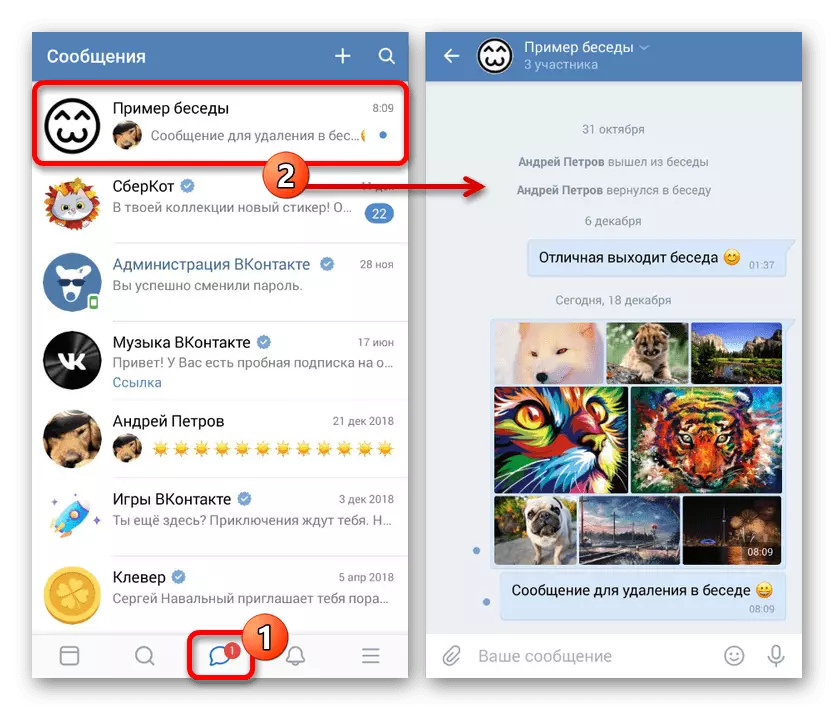
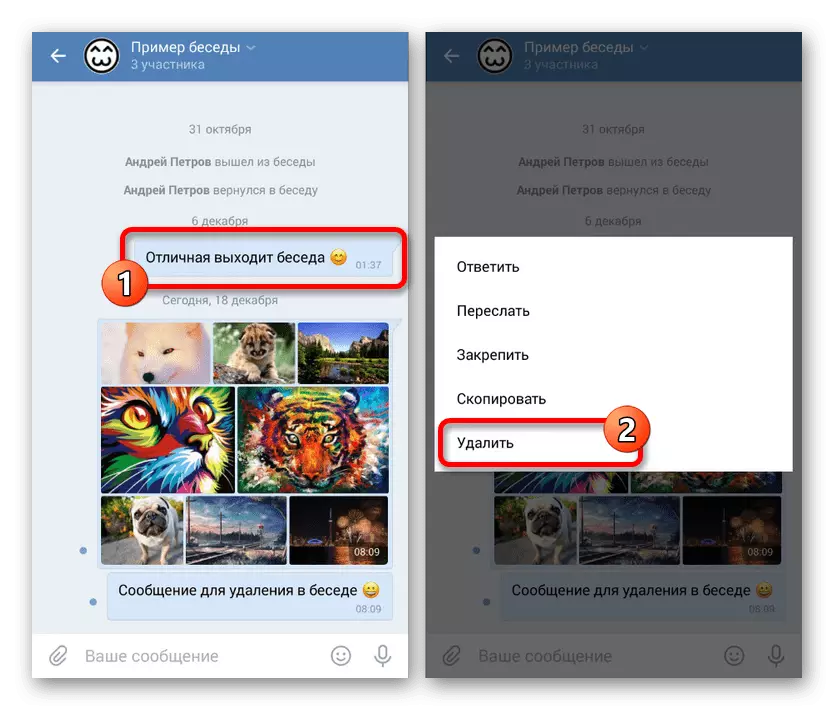
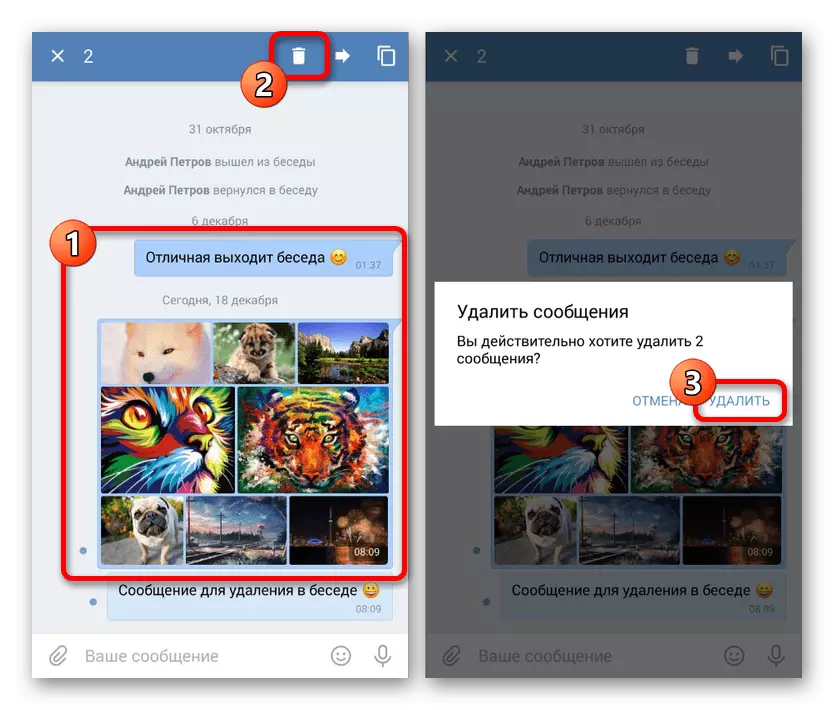
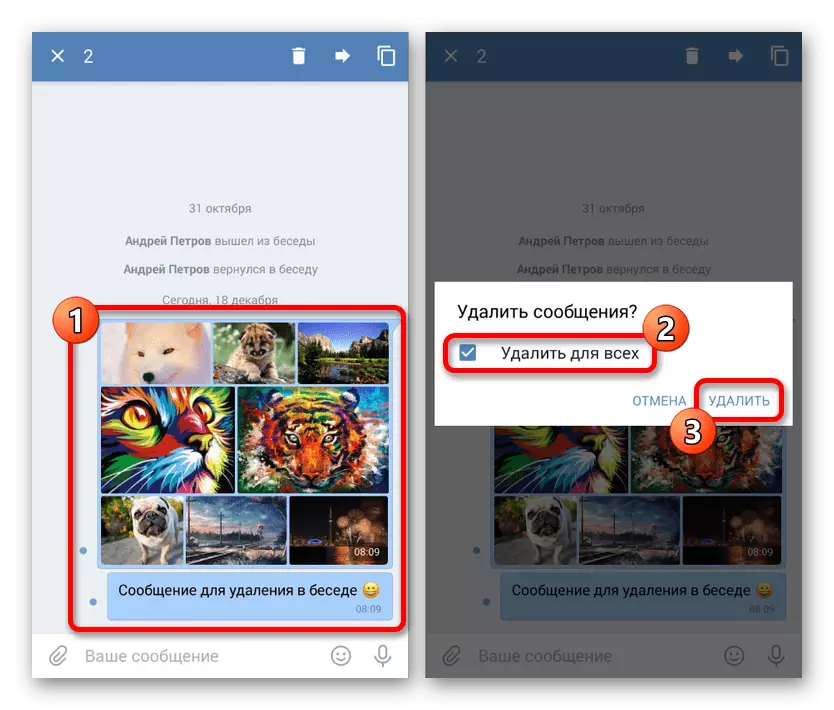
Vanwege het gebrek aan herstel van oude externe berichten, is de mobiele applicatie een beetje inferieur aan de website in het gemak. Indien nodig kunt u echter eenvoudig worden gecompenseerd met behulp van de volledige versie via de juiste modus van elke browser.
Methode 3: Mobiele versie
Ondanks de naam heeft de mobiele versie van VKONTAKTE bij het verwijderen van berichten in het gesprek veel vaker bij de website dan bij de toepassing. Tegelijkertijd is de interface praktisch niet anders op de telefoon van de officiële klant, behalve de beschikbaarheid van extra opties. De rest van de functies zijn volledig identiek aan andere versies.
- Ga door het hoofdmenu, ga naar het tabblad "Berichten" en selecteer een gesprek. Als een voorbeeld beschouwen we de site op de pc, zodat het proces enigszins op de smartphone kan verschillen.
- Net als op de eerste manier is het nu nodig om de verwijderbare records te markeren. Om dit te doen, klikt u op de inhoud van een of meerdere rijen.
- Wanneer het pictogram verschijnt met een vinkje aan de rechterkant van berichten op het onderste paneel, zijn er extra opties beschikbaar. Gebruik de middelbare knop "Verwijderen" om de publicatie van de publicatie af te komen.
- In geval van verwijdering van andere mensen of oude records, is een link "Restore" al een tijdje beschikbaar, zodat u actie kunt draaien.
- Als het bericht in de afgelopen 24 uur namens u is overgelaten, na het klikken op de knop "Verwijderen" op het onderste paneel, verschijnt er een pop-upvenster. Hier kunt u een vinkje plaatsen "Wissen voor iedereen" zodat het bericht verdwijnt van de correspondentie van elke gesprekspartner.
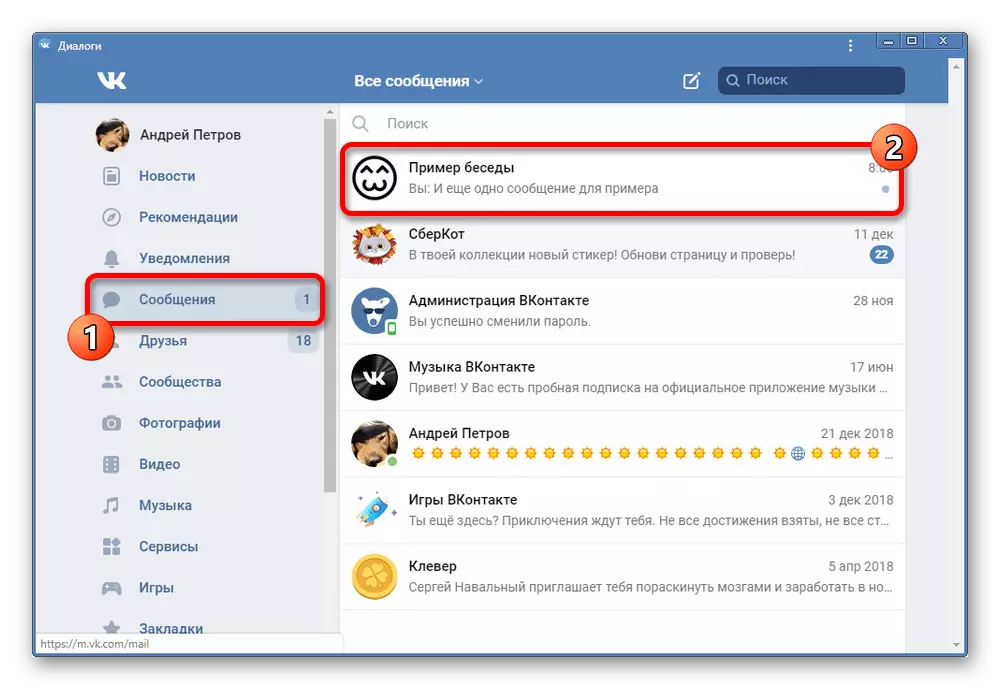
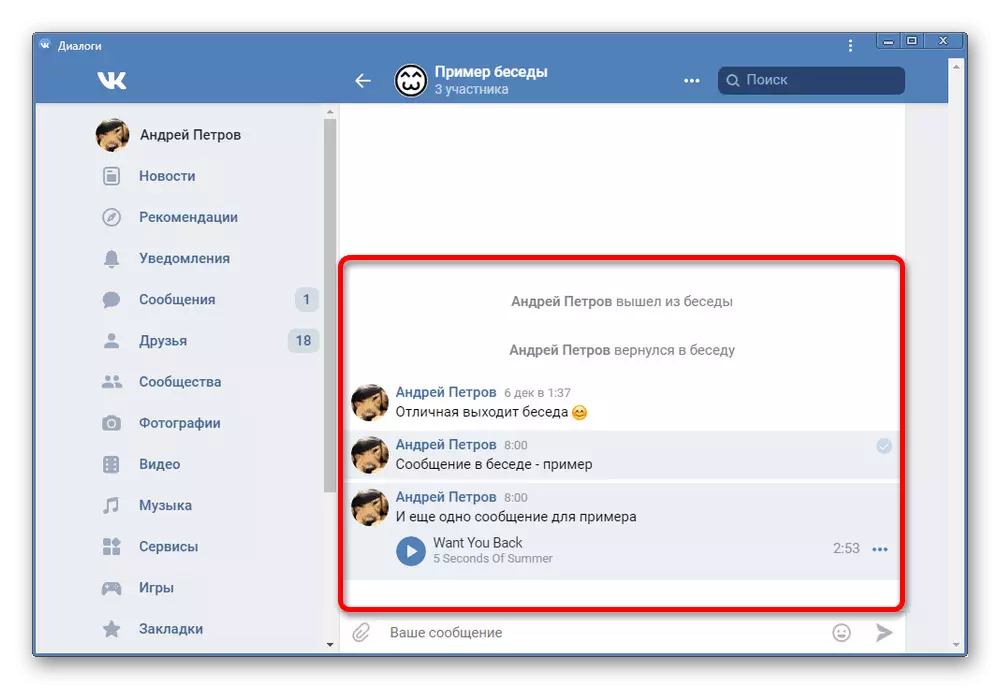
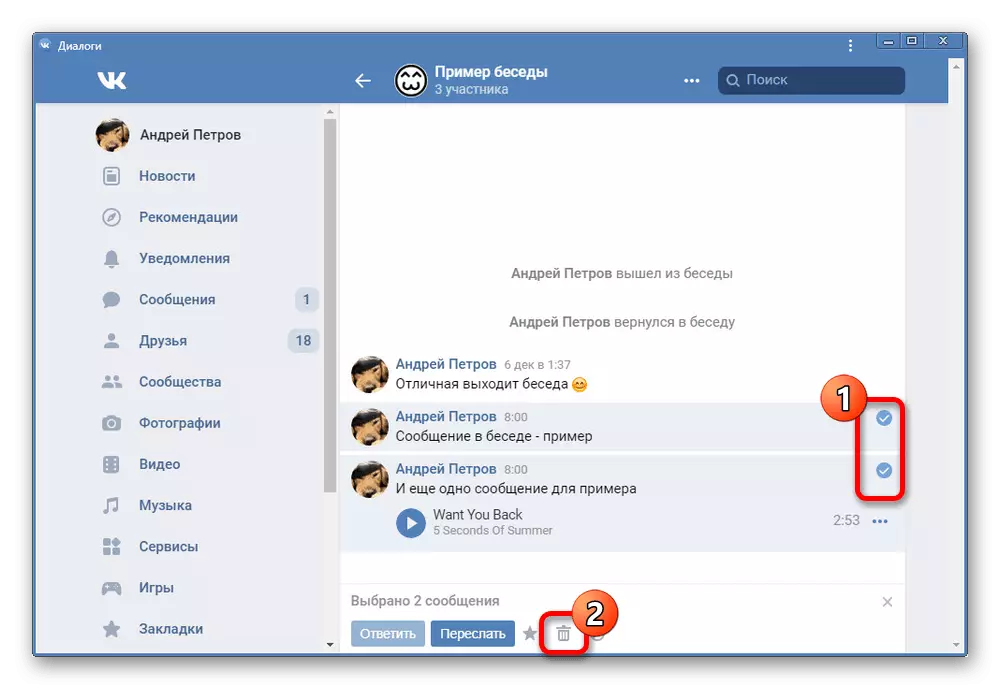
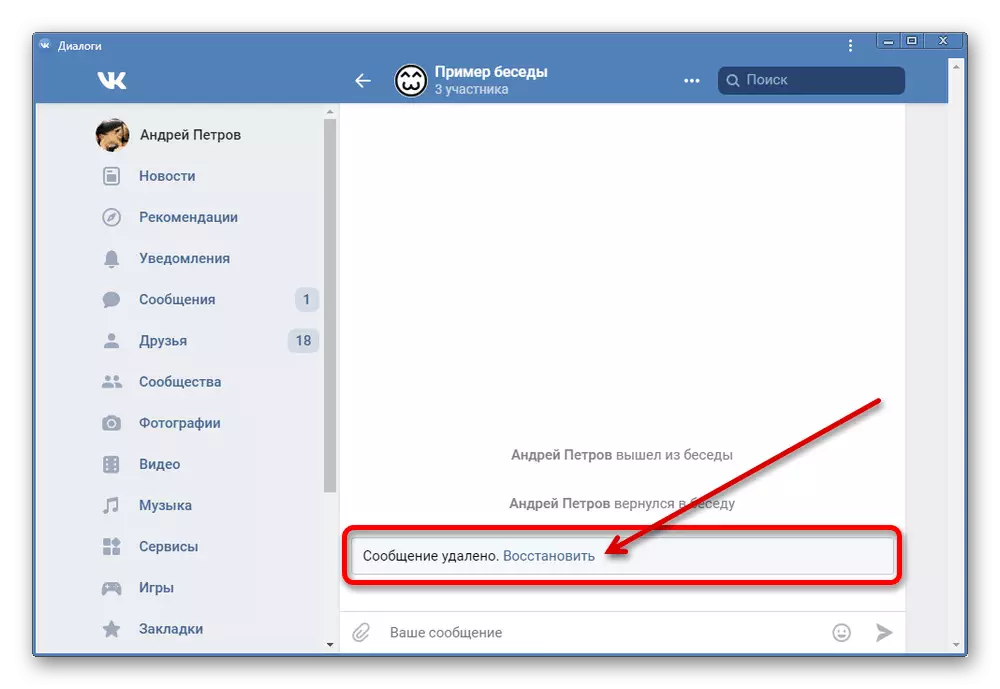
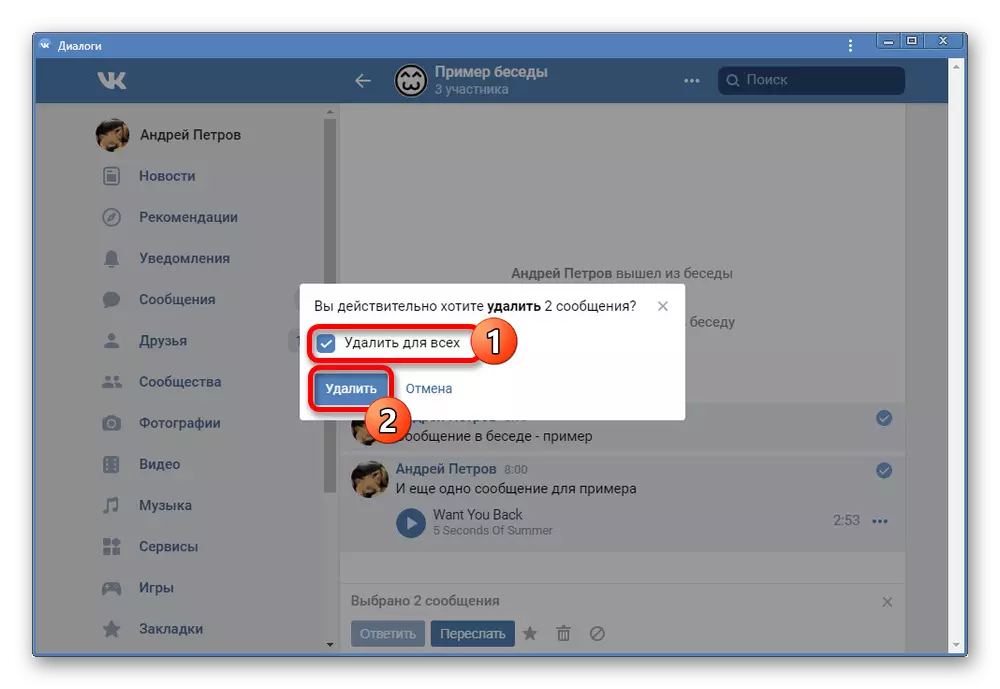
Zoals te zien is, is de procedure niet veel anders dan de vorige methoden en is iets anders. Aan de telefoon kan de methode een uitstekend alternatief zijn voor de officiële klant.
Met de opties die we, helaas, kunt u alleen individuele berichten verwijderen, zij het met de mogelijkheid van toewijzing, maar tegelijkertijd, zonder beperkingen, elke sociale netwerkgebruiker is onder andere mogelijkheden verkrijgbaar. Als u niet handig bent om de overwogen methoden te gebruiken, kunt u uzelf vertrouwd maken met de andere instructies op de site in termen van massawijzigingen van berichten in dialoogvensters en gesprekken.
Zie ook: Hoe alle berichten tegelijk te verwijderen
